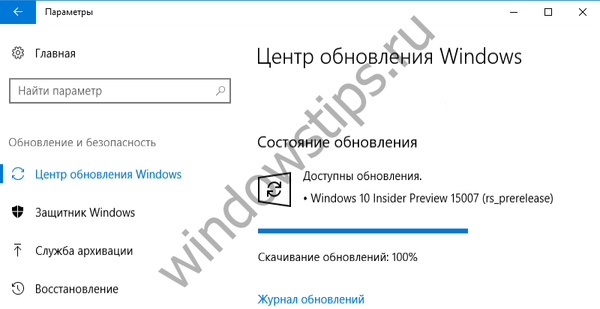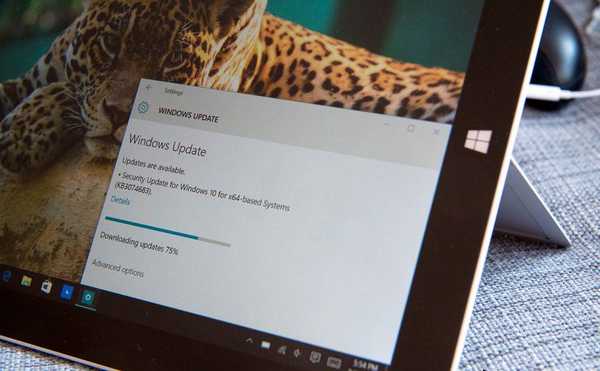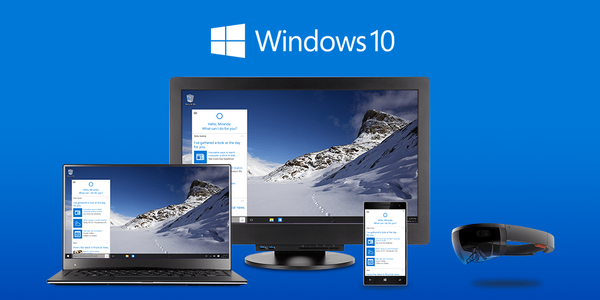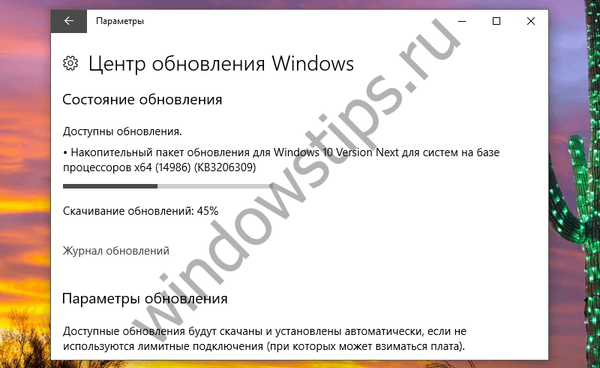Windows Insider Preview je program spoločnosti Microsoft na testovanie otvoreného softvéru, ktorý umožňuje účastníkom programu prijímať predbežné verzie operačných systémov Windows 10 alebo Windows Server 2016. Účastníkmi programu predbežného hodnotenia môžu byť vývojári softvéru alebo bežní používatelia..
Členovia systému Windows 10 Insider Preview získajú vopred pripravené operačné systémy na testovanie nových funkcií alebo zmien v OS. Informácie získané o fungovaní systému a komponentov systému Windows sú potrebné na analýzu, odstraňovanie problémov, chyby alebo poruchy softvéru, na vykonávanie opráv zistených prostredníctvom rozsiahleho testovania..
obsah:- Podmienky poskytovania služby Insider Preview pre systém Windows 10
- Prístupové kruhy pre aktualizácie
- Pripojte účet Microsoft k systému Windows 10
- Možné problémy s pripojením k funkcii Windows Insider Preview
- Pripojte sa k Windows 10 Insider Preview
- Ako nainštalovať Windows 10 Insider Preview zo súboru ISO
- Ako obnoviť Windows 10 Insider Preview, keď sa vyskytnú problémy
- Ako vypnúť Windows 10 Insider Preview
- Závery článku
Vývojári Windows potrebujú spätnú väzbu a podrobné informácie o fungovaní operačného systému a aplikácií na veľkom počte počítačov rôznych konfigurácií. Milióny používateľov z celého sveta pomáhajú vyriešiť problémy a vylepšiť systém Windows 10.
Predtým bolo dosť ťažké dostať sa do radov účastníkov programu, aby bolo možné zostaviť ukážku zasvätených Windows 10. Teraz sa k programu predbežného hodnotenia môže pripojiť každý.
Podmienky poskytovania služby Insider Preview pre systém Windows 10
Predpoklady pre účasť na Insider Preview Windows 10:
- Účet Microsoft - účastník musí mať registráciu priamo u spoločnosti Microsoft alebo v jednej zo služieb spoločnosti: Skype, Outlook.com, OneDrive, Xbox Live, MSN, Bing.
- Do počítača by mala byť nainštalovaná licenčná verzia najnovšej verzie systému Windows 10, aktuálna v čase pripojenia sa k programu.
Na účasť v programe Windows Preview potrebujete účet Microsoft alebo registráciu v jednej zo služieb. Ak napríklad nemáte účet v spoločnosti Microsoft, v počítači používate lokálny účet, vytvorte si účet Microsoft. To nie je vôbec ťažké, kliknite na odkaz na podrobný článok na mojej webovej stránke.
Spoločnosť Microsoft zasiela zasielané informácie o zasielaných informáciách o operačnom systéme Windows 10, ktoré sa týkajú programu Insider Preview, v ktorom podáva správy o prepustených alebo očakávaných zmenách operačného systému..
Prístupové kruhy pre aktualizácie
Pri pripájaní k programu si účastníci programu zasvätených osôb v systéme Windows 10 vyberú jeden z prístupových kruhov, ktorého účasť reguluje frekvenciu a zloženie prijatých aktualizácií..
Program Insider Preview Program Windows 10 Insider Preview má tri prístupové kruhy:
- Kruh včasného prístupu (rýchly) - zostavy sa dodávajú približne každý týždeň, účastníci získajú prístup k novým funkciám skôr ako ostatní, v systéme alebo aplikáciách sa môžu vyskytnúť problémy.
- Kruh oneskoreného prístupu (pomalý) - zostavy vychádzajú raz za mesiac, nové funkcie systému majú stabilnejšiu prevádzku.
- Ukážka vydania kruhu - získanie plne funkčných verzií so všetkými aktualizáciami v predvečer oficiálneho vydania konečnej verzie.
Vďaka včasnému prístupu sú účastníci programu prvými, ktorí dostanú aktualizácie systému s novými funkciami, napríklad uvidia zmeny rozhrania, vyhodnotia prácu nových aplikácií alebo systémových nástrojov. Nové funkcie sú vo fáze testovania, takže používatelia musia byť pripravení na rôzne chyby, chyby alebo iné problémy v systéme.
V okruhu oneskoreného prístupu sú systém a aplikácie oveľa stabilnejšie. Dôvodom je skutočnosť, že počas testovania v kruhu včasného prístupu inžinieri spoločnosti Microsoft napravili značný počet chýb alebo nedostatkov, odstránili mnoho problémov vďaka predbežnému testovaniu v kruhu včasného prístupu..
Pri použití kruhu s ukážkou vydania Insider Release Windows 10 získajú insideri takmer dokončenú novú verziu operačného systému niekoľko dní pred oficiálnym vydaním..
Kruhy včasného a oneskoreného prístupu sú súčasťou odvetvia rozvoja. Aktualizácie sú rozdelené do dvoch typov zostáv: hlavné a stredné, servisné. Aktualizácia programu Windows Insider Preview v závislosti od účasti používateľa v určitom kruhu sa dodáva približne v tomto poradí:
- Vďaka rýchlemu prístupu získajú používatelia základné zostavy s niekoľkými servisnými zostavami.
- Pri strednom prístupe sa hlavné zostavy dodávajú s vnorenými opravami servisných zostáv.
- Zasvätení v kruhu ukážky dostanú hlavnú verziu zostavy údržby až do aktualizácie nasledujúcej verzie.
Pripojte účet Microsoft k systému Windows 10
Aby ste sa mohli zúčastniť programu predbežného testovania, musíte svoj účet Microsoft prepojiť s operačným systémom. Ak už počítač používate z účtu spoločnosti Microsoft, tento krok preskočte..
Vykonajte nasledujúce kroky:
- Prihláste sa do aplikácie Nastavenia a otvorte položku Účty.
- Na karte „Vaše údaje“ kliknite na odkaz „Prihlásiť sa namiesto toho pomocou účtu Microsoft“.

- Zadajte používateľské meno a heslo pre svoj účet.
- Ďalším krokom je ponúknuť vám vytvorenie kódu Hello Hello Windows (o tom je na mojom webe článok) na rýchle prihlásenie do počítača, ktorý sa dá použiť namiesto hesla.
- Po dokončení registrácie sa váš účet zobrazí v sekcii „Vaše údaje“. Teraz budete prihlásení pomocou svojho účtu Microsoft, a nie miestneho účtu ako predtým.

Aby sa zmeny v operačnom systéme prejavili, reštartujte počítač..
Možné problémy s pripojením k funkcii Windows Insider Preview
Venujte pozornosť tomuto bodu: v počítači musí byť nastavená určitá úroveň dôvernosti, pri ktorej môžu byť údaje z vášho počítača voľne odosielané na servery spoločnosti Microsoft. V opačnom prípade nebudete môcť zaregistrovať svoj účet medzi účastníkmi predbežného hodnotenia a prijímať zasvätené informácie..
Mnoho používateľov mení nastavenia ochrany osobných údajov pri inštalácii operačného systému Windows 10 do počítača alebo do bežiaceho systému. Na tento účel sa často používa softvér tretích strán, ktorý zakazuje odosielanie údajov na vzdialené servery a mení rôzne parametre OS.
Z tohto dôvodu môže byť užívateľ konfrontovaný so skutočnosťou, že v sekcii „Program Windows Insider“ bude tlačidlo „Štart“ neaktívne av niektorých parametroch bude nápis „Vaša organizácia spravuje niektoré parametre“..
Ak ste predtým obmedzili zhromažďovanie informácií v operačnom systéme Windows 10, zmeňte nastavenia ochrany osobných údajov.
Pripojte sa k Windows 10 Insider Preview
Ďalším krokom je pripojenie k testovaciemu programu Windows Insider Preview..
Postupujte podľa týchto krokov:
- V aplikácii Nastavenia prejdite na Aktualizácia a zabezpečenie.
- Otvorte kartu Windows Insider.
- Kliknite na tlačidlo "Štart".

- V správe, ktorá sa otvorí, „Pripojte sa k zasielateľovi systému Windows!“ kliknite na tlačidlo „Registrácia“.

- V okne, ktoré sa otvorí, kliknite na tlačidlo „Registrovať“.

- V okienku „Takmer hotovo“ začiarknite políčko „Súhlasím s podmienkami tejto dohody“ a potom kliknite na tlačidlo „Odoslať“.

- V okne „Môžete začať“ kliknite na tlačidlo „Zavrieť“.

- V okne „Vyberte účet, ktorý chcete začať“, kliknite na tlačidlo „Prepojiť účet“.

- V okne „Pokračujme“ vyberte svoj účet a kliknite na tlačidlo „Pokračovať“.
- V okne „Zadanie parametrov účastníka predbežného hodnotenia“ musíte vybrať prístupový kruh, ktorý vyhovuje vašim požiadavkám:
- Neskorý prístup (odporúčané) - získanie najnovších verzií s minimálnym rizikom raz alebo dvakrát mesačne.
- Early Access - získanie prvých vydaných aktualizácií raz alebo dvakrát týždenne.
- Ukážka vydania - pomocou najnovšej verzie systému Windows získate nové aplikácie a ovládače.
- Vyberte príslušnú možnosť a potom kliknite na tlačidlo „Potvrdiť“.

- V okne „Najlepšia verzia systému Windows pre všetkých“ kliknite na tlačidlo „Potvrdiť“.

- V okne „Zostáva ešte jeden krok ...“ kliknite na tlačidlo „Reštartovať teraz“.

Po chvíli, zvyčajne počas dňa, sa predbežné zostavy systému Windows 10 automaticky začnú sťahovať do počítača v závislosti od predtým vybratej možnosti prístupu..

V službe Windows Update môžete nezávisle skontrolovať nové zostavy:
- Zadajte Nastavenia, potom Aktualizácia a Zabezpečenie.
- V časti Windows Update sú dostupné dostupné aktualizácie..
- Kliknutím na tlačidlo „Vyhľadať aktualizácie“ vyhľadáte aktualizácie.
- Po stiahnutí a inštalácii novej aktualizácie do počítača sa v centre aktualizácií zobrazí upozornenie „Vyžaduje sa reštart“.
- Kliknutím na tlačidlo „Reštartovať teraz“ nakonfigurujte inštaláciu aktualizácie Windows 10 Insider Preview na vašom počítači.

- Po inštalácii predbežného zostavenia na PC sa v pravom dolnom rohu zobrazí nápis „Skúšobná verzia systému Windows 10“ (Windows 10 Insider Preview Build)..

Ako nainštalovať Windows 10 Insider Preview zo súboru ISO
Teraz vám poviem, ako získať Windows 10 Insider Preview iným spôsobom. Z predtým stiahnutého súboru s obrazom systému, ktorý bol uložený vo formáte ISO, je možné nainštalovať ukážku Insider Preview systému Windows 10.
Postupujte podľa týchto krokov:
- Kliknite na odkaz: https://www.microsoft.com/en-us/software-download/windowsinsiderpreviewiso na oficiálnu stránku „Windows Insider Preview Downloads“..
- Na stránke, ktorá sa otvorí, v sekcii „Vybrať vydanie“ kliknite na tlačidlo s rovnakým názvom a potom vyberte verziu Insider Preview systému Windows 10 zodpovedajúcu predtým vybranému prístupovému kruhu: „RÝCHLE“, „SLOW“ alebo „Ukážka vydania“..

- Kliknite na tlačidlo „Potvrdiť“.
- V časti „Vybrať jazyk produktu“ vyberte jazyk operačného systému a potom kliknite na tlačidlo „Potvrdiť“.
- Po overení sa otvorí sekcia „Stiahnutia“ na stiahnutie súboru ISO 10 Insider Preview ISO do počítača.
- Kliknite na jedno z tlačidiel s príslušnou bitovou hĺbkou OS. Odkazy sú platné 24 hodín.

Po stiahnutí súboru ISO do počítača zaznamenajte predbežnú zostavu Insider Preview systému Windows 10 na zavádzaciu jednotku USB Flash a následne ju nainštalujte do počítača..
Ako obnoviť Windows 10 Insider Preview, keď sa vyskytnú problémy
Po inštalácii novej aktualizácie sa môžu vyskytnúť vážne problémy s fungovaním operačného systému Windows 10. Užívateľ sa môže vrátiť k predchádzajúcemu zostaveniu, ak to nebolo viac ako 10 dní po aktualizácii..
V iných situáciách budete musieť preinštalovať systém Windows 10.
Môže vás zaujímať aj:- Porovnanie verzií systému Windows 10: tabuľka
- Preinštalujte systém Windows 10 bez disku, jednotky Flash a systému BIOS
Ako vypnúť Windows 10 Insider Preview
Na konci článku sa pozrime, ako odmietnuť účasť v programe Windows 10 Insider Preview..
Postupujte podľa nasledujúcich krokov:
- V aplikácii Nastavenia otvorte Aktualizácia a zabezpečenie.
- Otvorte kartu Windows Insider.
- V časti Účet účastníka programu Windows Insider kliknite na účet a potom na tlačidlo Zrušiť prepojenie.
- V časti „Úplne zastavte prijímanie zostáv pre účastníkov predbežného hodnotenia“, v možnosti „Ak povolíte túto možnosť, zariadenie sa pri inštalácii nasledujúceho hlavného vydania systému Windows odstráni z testovania zaostrenia“.

- Prejdite na kartu „Obnovenie“ a pomocou tejto možnosti obnovte stabilnú verziu systému Windows 10: „Obnovte pôvodný stav počítača“.

Ak sa tieto možnosti nehodia, môžete preinštalovať systém Windows 10 stiahnutím systémového obrazu z oficiálnej stránky spoločnosti Microsoft.
Závery článku
Veľký počet používateľov z celého sveta sa zúčastňuje na Insider Preview systému Windows 10 a dostáva včasné verzie OS na testovanie na svojich počítačoch. Po registrácii v programe Windows Insider sa môže každý používateľ stať zasväteným, aby otestoval nové verzie systému Windows 10 na svojom počítači. V prípade potreby je možné program predbežného testovania kedykoľvek ukončiť.
Súvisiace publikácie:- Optimalizujte Windows 10 na zrýchlenie vášho počítača
- Windows Search nefunguje - 10 spôsobov, ako vyriešiť problém
- Windows 8 bootovacia jednotka flash (Windows 8.1) - 3 spôsoby
- Vyčistenie systému Windows 10: automaticky a ručne odstráňte nevyžiadané súbory
- Ako spoznať zostavenie systému Windows v počítači, obraz ISO, jednotku USB flash alebo DVD